
"Walang wastong pagsasaayos ng IP ang Ethernet" Ito ang mensahe ng error na madalas na lumalabas sa screen ng aming computer kapag kumonekta kami sa Internet. Medyo nakakainis na mensahe. Maaaring mangyari ang error sa iba't ibang dahilan. Ang pag-alam kung paano makilala ang mga ito ay susi sa paglalapat ng kaukulang solusyon.
Tandaan na kapag pinag-uusapan natin ang Ethernet, tinutukoy natin ang wired na bahagi ng koneksyon sa Internet ng isang computer. Kung, sa halip na gumamit ng koneksyon sa WiFi, pipiliin namin ang opsyon na direktang ikonekta ang aming kagamitan sa router, ang kailangan namin ay isang Ethernet cable. Tinitiyak nito na maaari naming samantalahin ang buong bilis at lakas ng koneksyon, habang iniiwasan din ang mga abala na kadalasang nabubuo ng mga wireless na koneksyon.

Bakit nagaganap ang error na ito?
Ang pinagmulan ng error na "Ethernet ay walang wastong IP configuration" ay maaaring maging lubhang magkakaibang, bagama't may nakita kaming ilang mahahalagang pahiwatig sa mismong mensahe: ang IP adress, na ang numerong nagpapakilala sa lahat ng mga computer na naka-link sa parehong network, ay hindi kinikilala.
Ang fault na ito ay nakarehistro sa iba pang mga indicator ng computer. Halimbawa, ito ay nagpapakita ng a dilaw na tatsulok na error na may tandang padamdam sa kaliwang panloob na sulok ng screen. Hahanapin din natin ito kapag pupunta tayo "Center network at pagbabahagi", sinusubukang lutasin ang problema. Doon lilitaw ang mensahe ng error na "hindi natukoy na network".
Kaya't ang mensahe ay nagpapaalam lamang sa amin na ang isang error sa pagtatalaga ng IP ay naganap pagkatapos ikonekta ang router at ang computer, ngunit ano ang pinagmulan nito? Ang pinakakaraniwang dahilan sila ay karaniwang mga sumusunod:
- Isang maling halaga sa subnet mask ng computer.
- Mga error sa gateway.
- Mga problema sa DNS.
- Mga pagkabigo sa Windows, kadalasan dahil sa kakulangan ng mga update.
Mga solusyon sa 'Ethernet ay walang wastong IP configuration'
Isinasaalang-alang na ang mga dahilan na maaaring humantong sa error na ito ay iba, ililista namin ang mga pinaka-angkop na paraan upang malutas ito. Pinakamainam na subukan ang bawat isa sa kanila sa pagkakasunud-sunod kung saan namin ipinakita ang mga ito:
Paunang pagsusuri
Bago pumasok sa mga aktwal na solusyon, magandang ideya na alisin ang mga mas malinaw na problema. Kaya gagawin namin ang mga sumusunod na pagsusuri upang maalis ang mga ito:
- Suriin na ang IP ay nasa awtomatikong mode. Para sa mga ito gagawin namin ang mga sumusunod:
-
- Pumunta tayo sa "Center network at pagbabahagi", kung saan pipiliin namin ang opsyon ng "Lumipat sa mga setting ng adaptor."
- Ang pag-click sa kanang pindutan ay maglalabas ng window "Mga Katangian ng Ethernet".
- Doon namin gagawin "Mga Property: Internet Protocol Version 4 (TCP/IPv4)".
- Sa seksyong ito, sinusuri namin na ang opsyon ay aktibo "Awtomatikong makakuha ng IP address".
- Suriin ang router upang i-verify na ang DHCP protocol ay aktibo.
- I-install muli ang driver ng network card sa pamamagitan ng mga hakbang na ito:
- Pumunta tayo sa "Administrator ng aparato".
- Pumili kami doon "Mga adaptor sa network."
- Sa listahang lalabas, pipiliin namin ang aming card at, gamit ang kanang pindutan, pipili kami "I-uninstall".
- Sa wakas, i-restart namin ang computer.
I-restart ang router at computer

Oo, isang medyo magaspang na solusyon, ngunit ito ay gumagana nang maayos sa maraming mga kaso, at hindi lamang upang malutas ang problema ng 'Ethernet ay walang wastong pagsasaayos ng IP', kundi pati na rin sa marami pang iba. Sa I-on at i-off, muling kumonekta ang dalawang device. Sa ganitong paraan, malamang na ang maliliit na pagkakamali sa oras na nagpahirap sa koneksyon noon ay nawala na ngayon.
Para gumana ang pamamaraang ito, ipinapayong iwanang naka-off ang parehong device sa loob ng ilang minuto bago i-on muli ang mga ito. Kung pagkatapos nito ay nagpapatuloy ang error, kailangan mong subukan pag-reboot parehong computer at router.
I-reset ang mga setting ng koneksyon
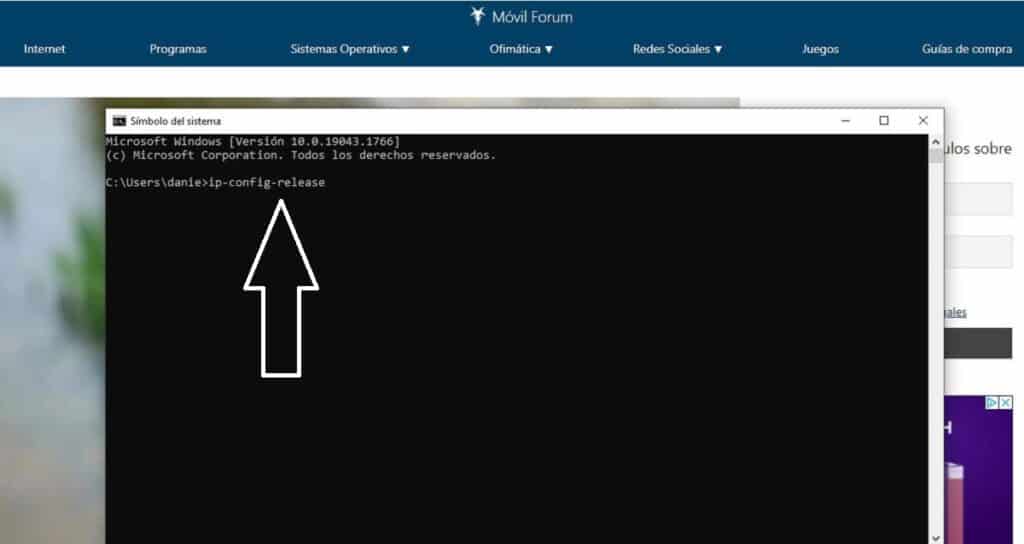
Sa madaling salita, bumalik sa panimulang punto, sa unang minuto ng laban. Upang baguhin ang mga halaga ng configuration ng koneksyon, kailangan mong magkaroon ng mga pahintulot ng administrator. Ito ay kung paano magpatuloy:
- Una sa lahat, binuksan namin ang start menu at i-type "Cmd". Lilitaw ang window ng Command Prompt.
- Sa loob nito, isusulat natin ang sumusunod na tatlo comandos, pagpindot sa Enter pagkatapos ng bawat isa sa kanila:
- ipconfig-bitawan
- ipconfig-flushdns
- ipconfig-renew
Upang i-save ang mga pagbabago, dapat mong i-restart ang system.
I-reset ang mga TCP IP socket
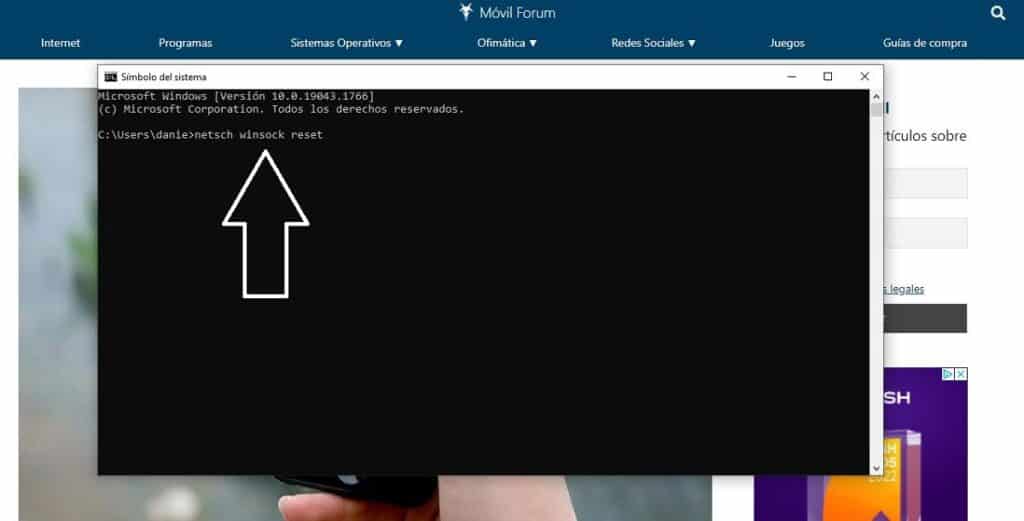
Los socket ay ang mga elementong ginagawang posible ang ligtas na pagpapalitan ng data sa pagitan ng dalawang programa. Maaaring mangyari na ang pinagmulan ng error na nag-aalala sa amin sa post na ito ay matatagpuan tulad nito. Upang malutas ito, kailangan mong magpatuloy sa pag-reset nito sa pamamagitan ng pagsunod sa mga hakbang na ito:
- Muli naming binuksan ang start menu at sumulat "Cmd" upang ilabas ang Command Prompt window.
- Bago gawin ang susunod na hakbang, idiskonekta ang Ethernet cable mula sa computer.
- Kapag tapos na ito, isinusulat namin ang utos reset ang netsh winsock at mag-click Magpasok.
Kapag natapos na ang proseso, kailangan mong i-restart ang computer at ikonekta itong muli sa router gamit ang Ethernet cable. Mawawala ang pagkakamali.
Baguhin ang DNS
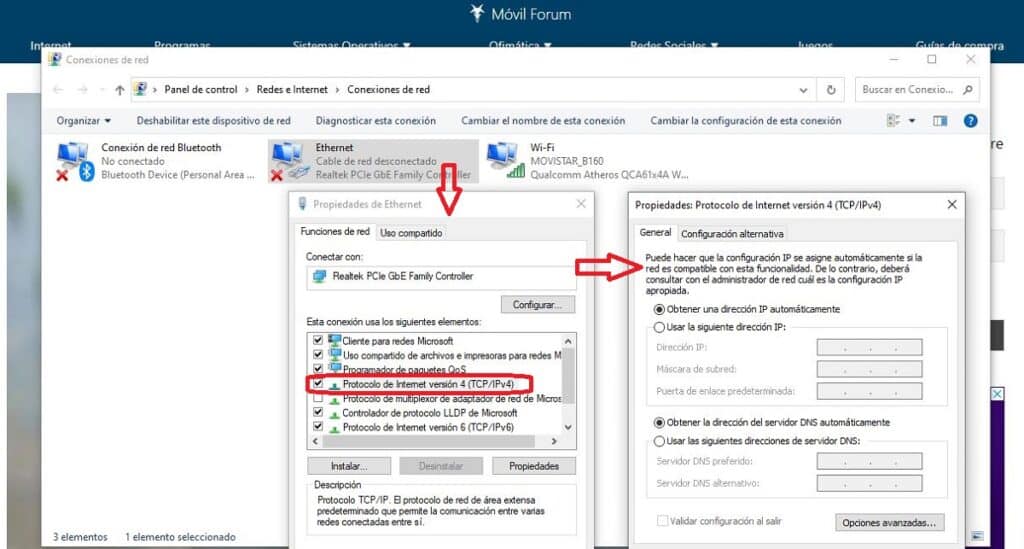
Isa pang lumang solusyon na kung minsan ay kapaki-pakinabang upang maalis ang 'Ethernet ay walang wastong IP configuration' na problema. Ang ideya ay upang subukan manu-manong baguhin ang DNS ng ilang inirerekomendang DNS, na magiging iba sa mga ibinigay sa amin ng aming internet operator. Ito ay kung paano mo ito gagawin:
-
- Pinindot namin Windows + R at sa lalabas na kahon ay isinusulat namin ncpa.cpl
- Pagkatapos ay pindutin ang Enter upang buksan ang window ng pagsasaayos Mga koneksyon sa network.
- Gamit ang kanang pindutan ay nag-click kami sa "Mga Katangian ng Ethernet".
- Doon, sa listahan, pipiliin namin ang opsyon "Bersyon 4 ng Internet Protocol (TCP/IPv4)".
- Ngayon ay kailangan mong i-activate ang opsyon "Gamitin ang mga sumusunod na DNS server address" at ilagay ang bagong DNS na gusto mong gamitin.
Ano ang isusulat bilang bagong DNS? Ang isang magandang ideya ay subukan ito OpenDNS, na ang pangunahin at pangalawang DNS ay 208.67.222.222 at 208.67.220.220. Pinapayuhan ng ibang mga gumagamit ang paggamit ng Google DNS. Ang kanilang mga address ay 8.8.8.8 at 8.8.4.4. Mayroon ding opsyon ng Cloudflare 1.1.1.1 at 1.0.0.1.
Kung, pagkatapos baguhin ang DNS, mawawala ang problema, ang desisyon na panatilihin ang bagong DNS ay nasa atin na. Kung hindi ito ang kaso, maaari itong awtomatikong makuha muli, bagaman ito ay kinakailangan upang magpatuloy sa paghahanap para sa pinagmulan ng error.
Manu-manong muling pagsasaayos ng mga katangian ng internet
Ang huling kartutso: upang gawin ang gawain ng router ng awtomatikong pagtatalaga ng isang IP gamit ang aming sariling mga kamay. Upang makamit ito, susundin namin ang parehong mga hakbang na ipinaliwanag sa nakaraang seksyon, ngunit nagpapakilala ng pagbabago pagkatapos ng hakbang bilang 4: sa puntong ito ay nag-click kami sa "Ari-arian" at, sa window na bubukas pagkatapos, bini-verify namin na ang opsyon na "Awtomatikong makakuha ng DNS Server address" ay na-activate, na maaaring hindi pinagana nang hindi sinasadya.
Upang matapos, kailangan mong i-restart ang router at subukang muli.